Wir können uns nicht verbinden, Minecraft Marketplace arbeitet keine Probleme mit dem Problem
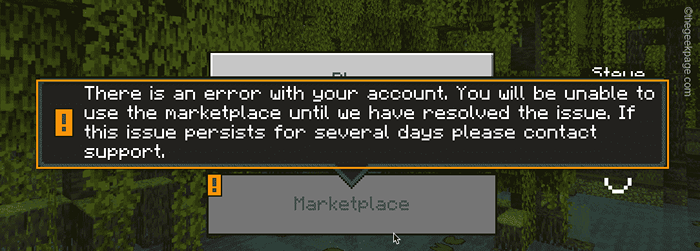
- 4928
- 1223
- Lana Saumweber
Als neuer Minecraft -Spieler sehen Sie sich als erstes den Minecraft -Marktplatz an. Aber was ist, wenn es heißt “Wir können uns keine Verbindung herstellenWährend Sie versuchen, den Marktplatz zu öffnen? Sie werden nicht in der Lage sein, etwas zu tauschen oder ohne Markt in neue Bereiche zu gelangen. Sie müssen also das Problem manuell beheben.
Problemumgehungen -
1. Verwenden Sie a modifiziert oder an alt Minecraft Client? Der Marktplatz ist nicht für eine App von Drittanbietern verfügbar. Wenn Sie eine alte Minecraft -App haben, aktualisieren Es ist zur neuesten Version, um den Marktplatz zu genießen.
2. Nach dem Öffnen von Minecraft Warten Sie ein paar Minuten Bevor Sie zum Minecraft -Marktplatz gehen. Normalerweise benötigt der Marktplatz einige Zeit, um alle Komponenten vom Server zu laden. Es sollte also nach ein paar Minuten Start in Betrieb genommen werden.
Inhaltsverzeichnis
- Fix 1 - Setzen Sie auf automatisch aktualisierte Packungen
- Fix 2 - Schließen Sie Minecraft auf mehreren Geräten
- Fix 3 - Versuchen Sie, den Marktplatz zu öffnen
- Fix 4 - Minecraft deinstallieren und neu installieren
Fix 1 - Setzen Sie auf automatisch aktualisierte Packungen
Vielleicht haben Sie ein Paket freigeschaltet, aber Sie müssen es so einstellen, dass Sie nur auf WLAN heruntergeladen und ausgepackt werden. Dies könnte dieses Problem verursacht haben.
Schritt 1 - Start Minecraft, Wenn Sie es bereits verlassen haben.
Schritt 2 - Wenn es sich öffnet, klicken Sie auf “Einstellungen“.
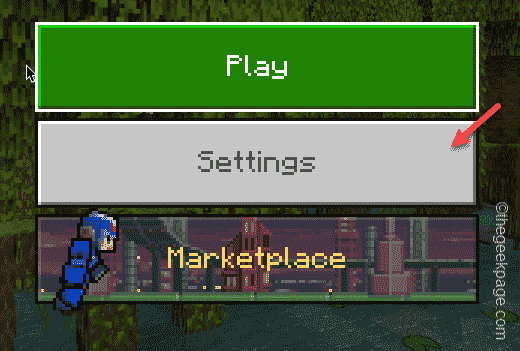
Schritt 3 - Jetzt mach weiter “Allgemein”Im linken Bereich.
Schritt 4 - Auf der gegenüberliegenden Seite der Einstellungsseite finden Sie das „“Auto -Update Unlocked Packs”In den Netzwerkeinstellungen.
Schritt 5 - Wenden Sie diese Funktion einfach um An.
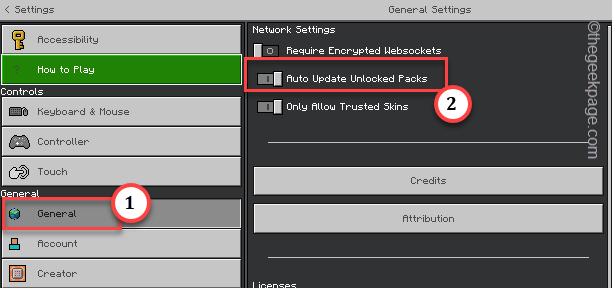
Schließen Sie Minecraft -Einstellungen nach dieser Änderung.
Warten Sie jetzt ein paar Minuten, bis Minecraft Marketplace lebendig wird.
Überprüfen Sie, ob Minecraft Marketplace danach lädt. Sie erhalten alle Ihre gekauften Minecoins wieder zurück.
Fix 2 - Schließen Sie Minecraft auf mehreren Geräten
Wenn Sie Minecraft gleichzeitig auf mehreren Geräten laufen lassen, sollten Sie alle schließen und das Starten der App erneut starten.
Schritt 1 - Schließen Sie Minecraft. Wenn Sie den Minecraft -Launcher verwenden, schließen Sie ihn auch.
Schritt 2 - Wenn Sie Minecraft auf einem anderen Gerät (z. B. Mobiltelefon) spielen, sind dies Ihre Anweisungen.
A. Minecraft auf dem Handy schließen. Minimieren Sie es nicht nur im Hintergrund.
B. Wenn Sie Minecraft spielen PS5/PS4 oder jede Version von Xbox, Verwenden Sie den festgelegten Menübereich, um das Spiel zu beenden.
C. Für alle Nintendo Switch Benutzer verwenden die Schaltflächen, um hervorzuheben Minecraft und drücken Sie die X Taste, um es sofort zu beenden.

Warten Sie ein paar Minuten.
Schritt 3 - Dann erneut Minecraft neu auf. Stellen Sie sicher, dass Sie es auf einem einzelnen Gerät und nicht auf einem anderen Gerät öffnen.
Schritt 4 - Warten Sie, bis das Spiel geladen wird. Wenn es zur Startseite geht, warten Sie mindestens 15 bis 30 Sekunden lang. Der Marktplatz wird nicht sofort verfügbar sein.
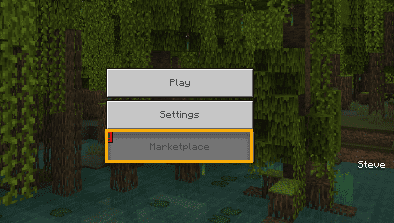
Schritt 5 - Normalerweise braucht der Marktplatz einige Sekunden, um sich zu laden. Das ist völlig normal.
(Wenn Sie Nintendo Switch verwenden, kann diese Ladezeit etwa 120s betragen.)
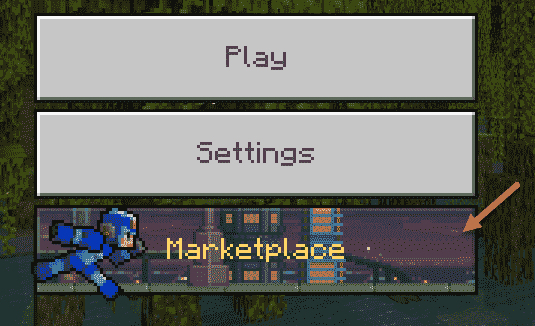
Jetzt können Sie problemlos auf den Markt kommen und die Artikel noch einmal tauschen.
Fix 3 - Versuchen Sie, den Marktplatz zu öffnen
Wenn Sie über mehrere Geräte verfügen, überprüfen Sie, ob der Marktplatz von anderen Geräten zugänglich ist, die Minecraft ausführen oder nicht. Wenn dies auf einem einzelnen Gerät auftritt, kann dies normalerweise der Fehler dieses bestimmten Geräts sein. In diesem Fall schlagen wir vor, dass Sie die Schritte von Fix 5 ausführen, um Minecraft nach den nächsten Schritten zu deinstallieren und neu zu installieren.
Fix 4 - Minecraft deinstallieren und neu installieren
Die letzte Lösung besteht darin, alles zu deinstallieren, was mit Minecraft zusammenhängt und die neueste Version davon neu installiert.
Schritt 1 - Einstellungen öffnen. Drücken Sie die Key gewinnen und das Ich Schlüssel sollte das tun.
Schritt 2 - Dort gehen Sie zum "Apps“.
Schritt 3 - Wenn Sie sich den anderen Teil der Einstellungen ansehen, finden Sie “Installierte Apps“. Öffne das.
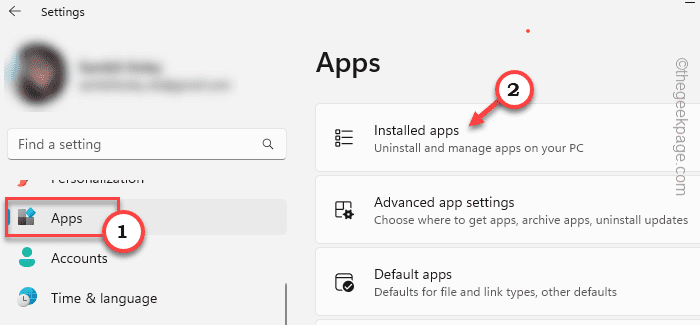
Schritt 4 - Im Inneren finden Sie ein Suchfeld. Typ "Minecraft" Dort.
Schritt 5 - Sie werden Minecraft im Suchergebnis bemerken. Klicken Sie also auf die Schaltfläche neben der App und tippen Sie auf “Deinstallieren“.

Schritt 6 - Um den Minecraft -Launcher zu deinstallieren, müssen Sie klicken “DeinstallierenNoch einmal, um es zu entfernen.
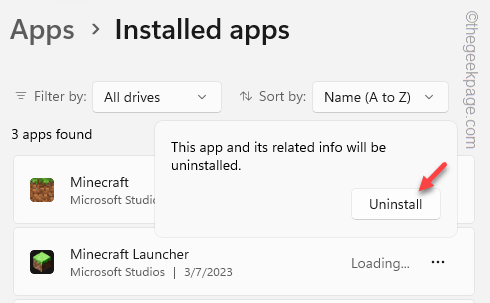
Schließen Sie die installierte Apps -Seite.
Jetzt können Sie Minecraft von überall von installieren.
Wenn Sie Minecraft Launcher verwenden, können Sie ihn von diesen Standorten aus erhalten -
Minecraft Offizielle Website
Xbox (es kehrt tatsächlich in Microsoft Store zurück)
Andernfalls können Sie diese direkt aus dem MS Store erhalten, wenn Sie Minecraft Java und Bedrock Edition verwendet haben. Sie werden sich dem Marktproblem nicht wieder stellen.
- « OpenJDK -Plattform Binary Fast 90% Speicherprobleme beheben
- Wir können Ihr Kontoinformationen in Minecraft nicht erhalten »

